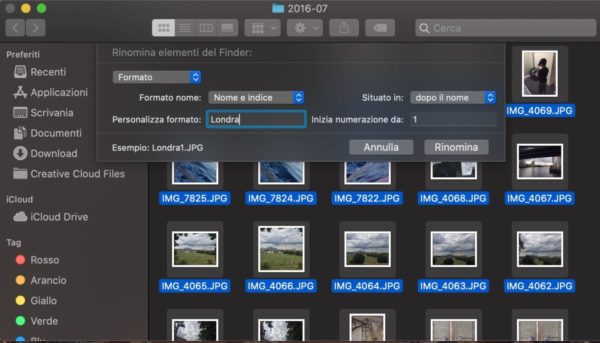È normale sentirsi nostalgici per l’estate, guardare le foto scattate e fantasticare con la mente. Non appena aperto il PC però ci si ritrova di fronte ad una confusione pazzesca, è necessario fare un po’ d’ordine con queste fotografie. Come? Numerandole semplicemente, in modo da stabilire un criterio oggettivo e non perdere tutto il vostro tempo a ritrovare la foto del tramonto mozzafiato che vi è particolarmente piaciuta.
Numerare le foto del vostro PC è davvero semplice, si possono utilizzare sia gli strumenti base posseduti dal sistema operativo, Windows o MacOS, sia software di terze parti, vediamo come fare.
Come numerare foto su Windows e MacOS
Numerare foto su Windows
Su Windows aprire la cartella che contiene le foto che si desiderano numerare, premere i tasti “Ctrl+A” sulla tastiera e poi premere “F2”. A questo punto, scrivere il nuovo nome che si intende assegnare ai file selezionati, dare “Invio” sulla tastiera e, le foto verranno rinominate e numerate progressivamente.
Numerare foto su MacOS
Su MacOS aprire la cartella contenente le foto da numerare, selezionarle, fare un clic secondario su una qualsiasi di esse e, nel menù che si apre, cliccare sulla voce “Rinomina [N] elementi”. Nel riquadro che compare nella parte superiore della finestra, scegliere la voce “Formato”, così da assegnare alle foto un nuovo nome e numerarle progressivamente, da lì ci si potrà servire dei menù e dei campi di testo che si vedono a schermo per specificare il formato del nome, il numero con il quale iniziare la numerazione, e così via.
Alla fine, cliccare sul pulsante “Rinomina”, per completare l’operazione
Come numerare foto con XNConvert (MacOS/Windows)
Un ottimo programma per numerare foto è XnConvert, che è gratuito e disponibile per Windows e MacOS. Esso permette di modificare le foto in serie, ma prima di iniziare è necessario però scaricarlo.
Come scaricare XNConvert su Windows
Se si sta usando Windows, fare clic su un pulsante tra “Setup Win 64bit” e Setup Win 32bit” (in base alla versione del sistema operativo presente).
A download completato aprire il file “.exe” scaricato e cliccare sul pulsante “Sì”. Dopodiché cliccare sul pulsante “OK”, selezionare la voce “Accetto i termini del contratto di licenza”, cliccare sul bottone “Avanti”, per quattro volte di seguito e, infine, cliccare sui pulsanti “Installa” e “Fine”.
Come scaricare XNConvert su Mac
Se si utilizza un Mac, invece, cliccare sul pulsante “Mac DMG 64bit” e aprire il pacchetto “.dmg” ottenuto, trascinare l’icona di XnConvert nella cartella “Applicazioni”, fare clic secondario su di essa e selezionare la voce “Apri” per due volte di seguito. Bisogna fare ciò soltanto al primo avvio del programma.
Come utilizzare XNConvert
Nella finestra principale di XnConvert, selezionare la scheda “Origine” posta in alto, cliccare sul pulsante “Aggiungi file” collocato in basso e selezionare le foto che si vogliono numerare. Da lì ci si dovrà recare nella scheda “Destinazione”, aprire il menu “Nome del file” e selezionare la dicitura “Image##”.
La dicitura “Image” può essere sostituita con un nome a piacimento: l’importante è non eliminare la parte “##”.
Fatto ciò, spuntare l’opzione “Cartella” (in alto), cliccare sul pulsante “(…)” posto sulla destra e, dopo aver selezionato la cartella di destinazione in cui salvare le foto numerate, cliccare sul pulsante “Converti”, in basso a destra.
Le foto verranno numerate progressivamente e saranno salvate nella cartella di destinazione appena scelta.
Dubbi o problemi? Ti aiutiamo noi
Se vuoi rimanere sempre aggiornato, iscriviti al nostro canale Telegram e seguici su Instagram. Se vuoi ricevere supporto per qualsiasi dubbio o problema, iscriviti alla nostra community Facebook.